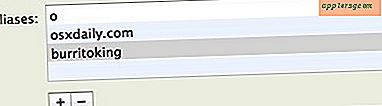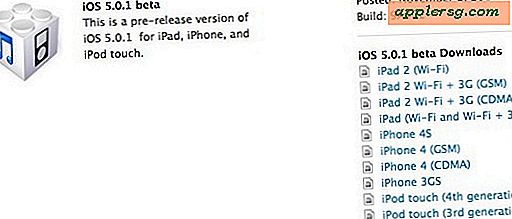Så här lägger du till en tre månaders kalender i Excel (4 steg)
Om du använder Microsoft Excel har du tillgång till många Office-mallar, till exempel de för kostnadsrapporter, fakturor, skatter och kalendrar. Med hjälp av dessa mallar kan du spara den tid du skulle använda för att skapa något själv. Om du behöver lägga till en tre månaders kalender i Excel kan du göra det genom att ladda ner en mall från Microsoft Office Online.
Steg 1
Öppna Excel-arbetsboken som du vill lägga till en tre månaders kalender i. Klicka på Office-knappen och välj "Ny". Detta öppnar en lista med Microsoft Office Online-mallar.
Steg 2
Klicka på fliken "Kalendrar" och sök igenom kalendrarna. När du hittar en kalender på tre månader klickar du på "Ladda ner". Kalendermallen öppnas på en ny sida.
Steg 3
Markera kalendern med musen. Högerklicka och välj "Kopiera".
Högerklicka över området i kalkylbladet som du vill infoga tre månaders kalendern och välj sedan "Klistra in". En tre månaders kalender läggs nu till i ditt Excel-kalkylblad.